Kako postaviti upit u bazu podataka MS Access 2019

Naučite kako postaviti upite u Access bazi podataka uz jednostavne korake i savjete za učinkovito filtriranje i sortiranje podataka.
Nakon što izradite SmartArt grafiku na radnom listu, Excel 2010 nudi mnogo načina za formatiranje grafike na kontekstualnim karticama SmartArt Tools. Na primjer, možete promijeniti shemu boja i stil grafike, a možete napraviti promjene oblikovanja pojedinačnih oblika u grafiki.
Za promjenu sheme boja i stila SmartArt grafike, slijedite ove korake:
Na kartici Dizajn SmartArt alata kliknite gumb Promjena boja u grupi SmartArt stilovi.
Pojavljuje se galerija opcija boja.
Odaberite kombinaciju boja koju želite koristiti.
Kliknite gumb Više u grupi SmartArt stilovi.
Pojavljuje se galerija stilova.
Zadržite miš iznad bilo kojeg odabira da biste vidjeli opis odabira i pregledali kako vaš grafikon izgleda u određenom stilu.
Neki su izbori suptilniji od drugih. Neki su trodimenzionalni, a neki čak uključuju posebne značajke kao što su mekani ili svijetleći rubovi.
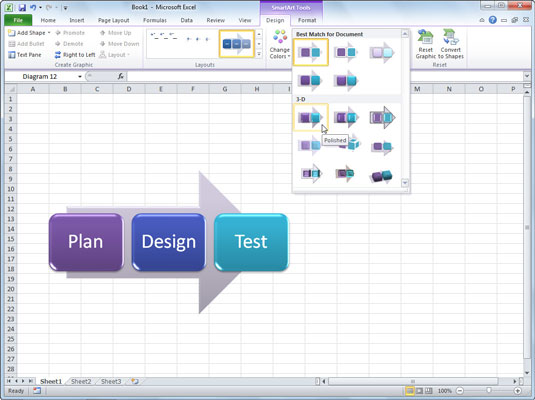
Odaberite shemu boja i stil.
Odaberite izbor koji je najprikladniji za vašu SmartArt grafiku.
Upotrijebite sljedeće korake za promjenu stila pojedinačnih oblika u SmartArt grafici:
Odaberite okvir oblika koji želite promijeniti.
Na kartici Format SmartArt alata kliknite gumb Promijeni oblik u grupi Oblici.
Pojavljuje se galerija oblika.
Odaberite oblik koji želite koristiti.
Odabrani okvir oblika mijenja se u novi stil.
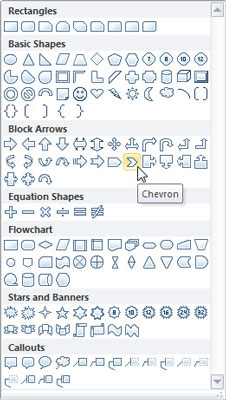
Naglasite oblik promjenom stila okvira oblika.
(Izborno) Dok je okvir oblika još uvijek odabran, kliknite gumb Veći u grupi Oblici na kartici Format SmartArt alata.
Odabrani oblik raste u veličini.
Slijedite ove korake da biste promijenili druge atribute pojedinačnih oblika u SmartArt grafici:
Odaberite okvire oblika koje želite promijeniti.
Ako želite promijeniti okvir umjesto pojedinačnih oblika, nemojte odabrati nijedan pojedinačni oblik.
Odaberite neku od sljedećih opcija u grupi Stilovi oblika na kartici SmartArt Alati Format:
Ispuna oblika: Odaberite opciju kao što je Slika, Gradijent ili Tekstura. Iako možete koristiti sliku za popunjavanje oblika, to bi moglo otežati čitanje teksta.
Obris oblika: Odaberite opciju za liniju koja ocrtava oblik. Odaberite Težina za odabir težeg stila obruba ili odaberite Crtice za odabir drugog stila obruba.
Efekti oblika: Odaberite poseban efekt kao što je sjena ili sjaj. Većina opcija nudi dodatni izlaz sa sekundarnim opcijama.
Naučite kako postaviti upite u Access bazi podataka uz jednostavne korake i savjete za učinkovito filtriranje i sortiranje podataka.
Tabulatori su oznake položaja u odlomku programa Word 2013 koje određuju kamo će se točka umetanja pomaknuti kada pritisnete tipku Tab. Otkrijte kako prilagoditi tabulatore i optimizirati svoj rad u Wordu.
Word 2010 nudi mnoge načine označavanja i poništavanja odabira teksta. Otkrijte kako koristiti tipkovnicu i miš za odabir blokova. Učinite svoj rad učinkovitijim!
Naučite kako pravilno postaviti uvlaku za odlomak u Wordu 2013 kako biste poboljšali izgled svog dokumenta.
Naučite kako jednostavno otvoriti i zatvoriti svoje Microsoft PowerPoint 2019 prezentacije s našim detaljnim vodičem. Pronađite korisne savjete i trikove!
Saznajte kako crtati jednostavne objekte u PowerPoint 2013 uz ove korisne upute. Uključuje crtanje linija, pravokutnika, krugova i više.
U ovom vodiču vam pokazujemo kako koristiti alat za filtriranje u programu Access 2016 kako biste lako prikazali zapise koji dijele zajedničke vrijednosti. Saznajte više o filtriranju podataka.
Saznajte kako koristiti Excelove funkcije zaokruživanja za prikaz čistih, okruglih brojeva, što može poboljšati čitljivost vaših izvješća.
Zaglavlje ili podnožje koje postavite isto je za svaku stranicu u vašem Word 2013 dokumentu. Otkrijte kako koristiti različita zaglavlja za parne i neparne stranice.
Poboljšajte čitljivost svojih Excel izvješća koristeći prilagođeno oblikovanje brojeva. U ovom članku naučite kako se to radi i koja su najbolja rješenja.








